Введение
Одним из популярных программных продуктов, используемых для проектирования радиочастотных устройств и устройств СВЧ, является AWR DESIGN ENVIRONMENT (AWR DE) компании Applied Wave Research. Он включает в себя три инструментальных средства: Microwave Office (MWO), Visual System Simulator (VSS) и Analog Office (ANO). Эти средства интегрированы в единую среду проектирования и могут использоваться вместе, не выходя из этой среды.
Это пособие предназначено для ознакомления студентов с методами автоматизированного проектирования высокочастотных устройств, а также для формирования начальных приемов работы с инструментальным средством Microwave Office.
Среда компьютерного моделирования AWR DE использует единую объектно-ориентированную модель данных, синхронизирующую работу над проектом без использования промежуточных трансляторов. Это обеспечивает доступ ко всем необходимым данным независимо от того, чертите вы схему, выполняете ее анализ или формируете топологию.
Microwave Office позволяет создавать схемы, состоящие из элементов ВЧ, СВЧ, КВЧ радиоэлектронных схем (сосредоточенных и распределенных) и электромагнитных структур [1]. Схемы могут иметь сложную иерархическую структуру, включающую множество подсхем на различных уровнях иерархии. В качестве подсхем могут использоваться ранее созданные схемы или электромагнитные структуры, а также списки цепей, файлы данных или элементы из библиотек сторонних пользователей. Для создания схем имеется обширная библиотека встроенных схемных элементов.
Для моделирования можно использовать один из методов: линейное моделирование, одночастотный и многочастотный гармонический баланс, ряды Вольтера, электромагнитное моделирование и др. Результаты могут выводиться в различных графических формах или в таблице в зависимости от цели проводимого анализа.
В первой главе пособия рассмотрены общие вопросы подготовки к работе с инструментальным средством Microwave Office, в частности:
– установки размерности физических величин,
– установки диапазона частот, в пределах которого будут выполняться расчеты, моделирование и оптимизация электронных устройств,
– сохранения проекта,
– пример анализа простого фильтра нижних частот для запоминания основных приемов работы в среде Microwave Office.
Во второй главе рассмотрен расчет и моделирование полоснопропускающих телевизионных фильтров, а в третьей главе — расчет, проектирование, разработка конструкции и оптимизация усилителя СВЧ.
Среда «Microwave Office»
После установки программы на рабочем столе Windows появится пиктограмма среды AWR  . Запустить Microwave Office можно двойным щелчком на пиктограмме либо щелчком по соответствующей строке программы в стартовом меню Windows. После запуска открывается главное окно среды AWR DE, где помещены инструменты проектирования радиоэлектронных средств, предоставляемые этой средой проектирования, показанное на рис. 1.1.
. Запустить Microwave Office можно двойным щелчком на пиктограмме либо щелчком по соответствующей строке программы в стартовом меню Windows. После запуска открывается главное окно среды AWR DE, где помещены инструменты проектирования радиоэлектронных средств, предоставляемые этой средой проектирования, показанное на рис. 1.1.

Рис. 1.1. Главное окно Microwave Office
Главное окно среды проектирования AWR DE по вертикали разделено на две части. В левой части содержатся средства управления (менеджер AWR DE). Правую сторону главного окна AWR DE называют рабочим полем. Правую сторону окна AWR DE могут занимать окна, где представлены схемы, диаграммы, графики и многие другие окна.
В верхней части окна расположены главное меню и панель инструментов. Многие функции и команды, доступные из меню, также доступны через панель инструментов и/или менеджера проекта. Вид и состав меню и панели инструментов динамически изменяются в зависимости от открытого активного окна. Чтобы узнать команду, с которой связан значок на панели инструментов, установите курсор мышки на этот значок и подержите несколько секунд.
Подготовка к работе со средой Microwave Office
До создания нового проекта рекомендуется установить размерности физических величин, используемых в проекте, и диапазон (диапазоны) частот, в котором будет анализироваться устройство.
Установка диапазона частот
 Рис. 1.4. Окно установки диапазона частот
Рис. 1.4. Окно установки диапазона частот
|
Для установки диапазона частот, в котором будет выполняться анализ (оптимизация) схем, необходимо выбрать закладку Frequencies (рис. 1.4). В левой части в поле Current Range показаны частоты текущей сетки частот, а в центральной области помещены средства изменения диапазона частот
Modify Range.
Флаг Single Point установить в выключенное состояние, в результате станут активными три окна ввода Start, Stop и Step. В окне Current Range выделить частоты 1, 2 и нажать кнопку Delete Selected.
Затем ввести необходимые значения частот (например, «0» — в окне Start (GHz); «0.2» — в окне Stop (GHz); «0.01» — в окне Step (GHz)), включить режим добавления (Add) и нажать кнопку применить (Apply) (см. рис. 1.5).

Рис. 1.5. Установка диапазона частот
Сохранение проекта
Теперь можно сохранить проект под удобным именем, например, filtr Project.emp (рис. 1.6). Правильнее сохранять в специальной папке AWR.


а б
Рис. 1.6. Сохранение filtr Project.emp:
а) сохранение проекта;
б) место хранения проекта
Пример анализа частотных характеристик фильтра нижних частот на сосредоточенных элементах
Постановка задачи
В первом задании составим схему и рассчитаем частотные характеристики чебышевского фильтра нижних частот (ФНЧ) третьего порядка. Нормированные величины элементов ФНЧ выпишем из справочника [2, с. 91, табл. 4.05.2] для величины пульсаций в полосе пропускания LAr = 1 дБ (это соответствует максимальному значению модуля коэффициента отражения | S 11|= 0,4535):
a1 = a3 = 2,0236; a2 = 0,9941. Денормируем элементы ФНЧ по соотношениям: C 1 = C 3 = a1/wс R, L 2 = a2 R/ wс, где wс — частота среза ФНЧ, R — сопротивление нагрузки. Схемы ФНЧ с нормированными и денормированными для частоты среза f c = 100 МГц и сопротивления нагрузки R = 50 Ом элементами, а также ожидаемая АЧХ (| S 21(j w)|, дБ) приведены на рис. 1.7.

Рис. 1.7. ФНЧ с нормированными и денормированными элементами и его АЧХ
Создание схемы
Создайте новую схему, щелкнув правой клавишей мыши по узлу Circuit Schematics в Project Browser. В появившемся контекстном меню (см. рис. 1.8), выберите строку с командой New Schematic.
Данная команда открывает окно New Schematic (см. рис. 1.9). Можно ввести удобное для вас имя схемы или оставить по умолчанию Schematic1 и нажать кнопку ОК.

Рис. 1.8. Контекстное меню узла
Circuit Schematics

Рис. 1.9. Окно запроса имени схемы
На рабочем поле появится поле размещения элементов Schematic1
(рис. 1.10).
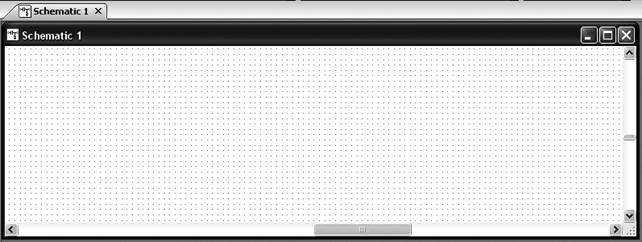
Рис. 1.10. Поле новой схемы
Установка элементов
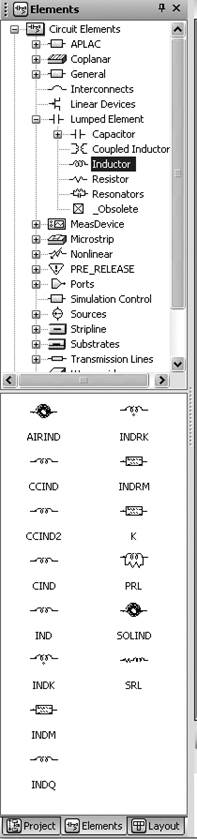 Рис. 1.12. Выделение элемента IND
Рис. 1.12. Выделение элемента IND
|
 Рис. 1.11. Выбор вкладки Elements
Рис. 1.11. Выбор вкладки Elements
|
Для изображения на поле схемы, которую нужно анализировать, необходимо перейти на вкладку Менеджер элементов, щелкнув по ярлычку вкладки Elements (рис. 1.11).
Щелкните в верхнем поле Менеджера элементов по узлу с названием Lumped Elements, под ним отобразятся все элементы, входящие в эту группу. Выделите в ней вложенную папку Inductor. В нижнем поле менеджера элементов выберите элемент IND, щелкнув на нем левой клавишей мыши (рис. 1.12).
Далее переместите его в окно схемы, удерживая нажатой левую клавишу мыши. Отпустите левую клавишу мыши и перемещайте курсор в пределах окна схемы, выбирая место для установки элемента. Выбрав место, щелкните левой клавишей мыши — элемент установлен (рис. 1.13).
 Рис. 1.13. Установка элемента в схему
Рис. 1.13. Установка элемента в схему
|
Выделите узел Capacitor. В нижнем поле Менеджера элементов выберите элемент CAP и переместите его изображение в окно схемы, удерживая нажатой левую клавишу мыши. Отпустите левую клавишу и щелкните правой клавишей, чтобы повернуть элемент на 90°. Затем мышкой установите конденсатор с левой стороны от индуктивности, совмещая его вывод с выводом индуктивности, и щелкните левой клавишей мыши. Скопируйте изображение конденсатора и установите с правой стороны от индуктивности, совмещая его вывод с выводом индуктивности (рис. 1.14).

Рис. 1.14. Установка конденсаторов в схему
Выводы элемента помечены косым крестом, а совмещение их после установки отмечается маленьким прямоугольником, заполненным зеленым цветом.
Для завершения схемы фильтра нужно добавить «землю» и порты входа и выхода. Эти элементы представлены на панели инструментов знаками  . «Земля» в схеме необходима для определения начала отсчета напряжений и может быть установлена во многих местах схемы. Порт обладает определенным внутренним сопротивлением и является источником сигнала ограниченной мощности. Порт является также нагрузкой для линий передачи и может служить измерительным инструментом. Схемой порта может служить классический двухполюсник. Порт, подобно другим элементам цепи, можно повернуть нажатием правой кнопки мыши на 90°.
. «Земля» в схеме необходима для определения начала отсчета напряжений и может быть установлена во многих местах схемы. Порт обладает определенным внутренним сопротивлением и является источником сигнала ограниченной мощности. Порт является также нагрузкой для линий передачи и может служить измерительным инструментом. Схемой порта может служить классический двухполюсник. Порт, подобно другим элементам цепи, можно повернуть нажатием правой кнопки мыши на 90°.
Введите порт для входа создаваемой схемы, щелкнув левой клавишей мыши на кнопке PORT, введя курсор в окно схемы и совместив вывод порта со входом схемы. Установите порт щелчком левой клавиши мыши в окне схемы. Добавьте порт на выходе схемы. Добавьте элемент «земля» нажатием на кнопку GND, расположенную на панели инструментов рядом с кнопкой PORT (рис. 1.15).

Рис. 1.15. Схема фильтра с установленными портами и землей
Добавление графика
 Рис. 1.17. Добавление графика
Рис. 1.17. Добавление графика
|
Результаты расчетов в AWR DE обычно представлены в форме графиков. Для добавления графика в проект, выберите в командном меню Project команду Add Graph (рис. 1.17).
Эта команда открывает окно диалога (рис. 1.18). Выберите вариант графика Rectangular и нажмите кнопку OK. Имя и вид графика предлагаются по умолчанию.
В главном окне AWR DE появится вложенное окно графика (рис. 1.19.).

Рис. 1.19. Создан график с пустой координатной сеткой
Анализ цепи
 Рис. 1.23. Анализ
Рис. 1.23. Анализ
|
Для того чтобы выполнить расчет, нажмите на кнопку Analyze на панели инструментов или соответствующий пункт в меню (рис. 1.23).
В окне графика появятся линии S -параметров, показанные на рис. 1.24.

Рис. 1.24. Первые результаты расчета после выполнения команды Analyze
Для изменения шкал частотных характеристик щелкните правой кнопкой мыши по прямоугольнику, в котором вписаны отображаемые величины S 11, S 21 и в контекстном меню выделите строку Properties... (рис. 1.25).
 Рис. 1.26. Изменение масштаба и шага шкалы ординат
Рис. 1.26. Изменение масштаба и шага шкалы ординат
|
В появившемся окне выберите вкладку Axes (рис. 1.26), выделите строку Left 1, установите минимальное значение на оси ординат -20 дБ и нажмите кнопку Apply.
 Рис. 1.25. Изменение шкалы
Рис. 1.25. Изменение шкалы
|
На рис. 1.27 получены частотные зависимости S 11, S 21, полностью соответствующие расчетному заданию. Неравномерность S 21 в полосе пропускания от 0 до 100 МГц равна 1 дБ. Частота среза (граница полосы пропускания) по тому же уровню равна 100 МГц.

Рис. 1.27. Частотные характеристики ФНЧ
Содержание отчета
1. Принципиальная схема фильтра.
2. Частотные характеристики, построенные в ходе моделирования.
3. Краткие выводы по результатам работы.
1.4. Контрольные вопросы и задания
1. Как в данной работе по построенной в ходе моделирования частотной характеристике определить частоту, на которой затухание равно заданному?
2. Как изменятся частотные характеристики фильтра, если значения всех элементов увеличить (уменьшить) в два раза?
3. Вычислить значения емкости и индуктивности фильтра для заданных: wС = 109 рад/с; R Н = 100 Ом; a1 = a3 = 2,0236; a2 = 0,9941. Вычислить значение частоты среза f С.
4. Как установить логарифмический масштаб графика?
2. Лабораторная работа № 1.
Моделирование АЧХ полоснопропускающих телевизионных фильтров
Цели работы
– освоить расчет и моделирование полоснопропускающих телевизионных фильтров (Баттерворта и Чебышева) [2,3];
– оценить влияние потерь в элементах фильтра.
Обычно полоснопропускающие фильтры (ППФ) рассчитывают, используя реактансное преобразование частоты, которое устанавливает связь между частотными областями (рис. 2.1) и величинами элементов фильтров нижних частот (ФНЧ) и ППФ:
 , (2.1)
, (2.1)
где  — текущая частота ФНЧ;
— текущая частота ФНЧ;
 — частота среза ФНЧ;
— частота среза ФНЧ;
 — текущая частота ППФ;
— текущая частота ППФ;
 — ширина полосы пропускания ППФ;
— ширина полосы пропускания ППФ;
 ,
,  и
и  — верхняя, нижняя граничные частоты и среднегеометрическая частота полосы пропускания ППФ.
— верхняя, нижняя граничные частоты и среднегеометрическая частота полосы пропускания ППФ.

Рис. 2.1. Преобразование АЧХ ФНЧ (а) в АЧХ ППФ (б) (сплошные кривые — Чебышевские фильтры, пунктирные — Баттервортовские)
При расчетах удобно выбрать ширину полосы пропускания  ППФ равной частоте среза
ППФ равной частоте среза  ФНЧ. В соответствии с ГОСТ 7845 полоса пропускания телевизионного канала
ФНЧ. В соответствии с ГОСТ 7845 полоса пропускания телевизионного канала  = 8 МГц. В справочниках [2] обычно приводятся нормированные величины элементов (
= 8 МГц. В справочниках [2] обычно приводятся нормированные величины элементов ( ) для низкочастотного фильтра прототипа.
) для низкочастотного фильтра прототипа.
На рис. 2.2 приведены схемы НЧ прототипов для фильтров Баттерворта и Чебышева пятого и шестого порядков.

Рис. 2.2. НЧ прототипы фильтра
Нормированные величины элементов нескольких ФНЧ 5 и 6 порядков приведены в табл. 2.1. Элементы фильтра Чебышева даны для неравномерности
DА = 0,28 дБ.
Таблица 2.1
| Порядок
| Тип фильтра
| Нормированные величины элементов
|
 1 1
|  2 2
|  3 3
|  4 4
|  5 5
|  6 6
|
|
| Баттерворта
| 0,618
| 1,618
| 2,000
| 1,618
| 0,618
|
|
|
| 0,518
| 1,414
| 1,932
| 1,932
| 1,414
| 0,518
|
|
| Чебышева
| 1,456
| 1,307
| 2,283
| 1,307
| 1,456
|
|
|
| 1,277
| 1,528
| 1,878
| 1,878
| 1,528
| 1,277
|
Нормированные величины ФНЧ определяются по соотношениям:
 ,
,  , (2.2)
, (2.2)
из которых по заданным частоте среза и сопротивлению нагрузки R определяются значения емкостей и индуктивностей ФНЧ.
При выборе  и использовании обычных замен переменных
и использовании обычных замен переменных
 = p/j и
= p/j и  = s/j соотношение (2.1) преобразуется к виду:
= s/j соотношение (2.1) преобразуется к виду:
 . (2.3)
. (2.3)
При этом проводимость емкости С при замене частоты в соответствии с соотношением (2.3) превращается в проводимость параллельного контура:
 ;
;  .
.
Соответственно каждая емкость С схемы ФНЧ преобразуется в параллельный контур CL в схеме ППФ, а каждая индуктивность L ФНЧ — в последовательный контур LС (рис. 2.3). АЧХ ФНЧ преобразуется в АЧХ ППФ
(см. рис. 2.1).

Рис. 2.3. Преобразование элементов низкочастотного прототипа
Все контуры ППФ настроены на частоту  , полоса пропускания
, полоса пропускания  равна частоте среза ФНЧ
равна частоте среза ФНЧ  .
.
Таким образом, расчет ППФ состоит из двух этапов:
– расчет элементов ФНЧ по соотношениям (2.2);
– дополнение схемы ФНЧ до схемы ППФ, как показано на рис. 2.3 и рис. 2.4, и расчет дополнительных элементов всех контуров (параллельных и последовательных), считая, что все они настроены на одну частоту  .
.

Рис. 2.4. Схема полосового фильтра
Как правило, фильтр используют с сопротивлениями генератора и нагрузки равными друг другу: R = R Г = R Н. В телевизионной технике используются стандартные сопротивления, равные 75 Ом.
Задание
2.2.1. Работа, выполняемая при подготовке
Получить у преподавателя номер задания.
Данные задания взять из табл. 2.2.
Таблица 2.2
| № задания
| Порядок фильтра
| Тип фильтра
| ТВ Канал
| Центральная частота, МГц
|
|
|
| Баттерворта
|
|
|
|
|
| Баттерворта
|
|
|
|
|
| Чебышева
|
|
|
|
|
| Чебышева
|
|
|
|
|
| Баттерворта
|
|
|
|
|
| Баттерворта
|
|
|
|
|
| Чебышева
|
|
|
|
|
| Чебышева
|
|
|
|
|
| Баттерворта
|
|
|
|
|
| Баттерворта
|
|
|
|
|
| Чебышева
|
|
|
|
|
| Чебышева
|
|
|
|
|
| Баттерворта
|
|
|
|
|
| Баттерворта
|
|
|
|
|
| Чебышева
|
|
|
|
|
| Чебышева
|
|
|
|
|
| Баттерворта
|
|
|
|
|
| Баттерворта
|
|
|
|
|
| Чебышева
|
|
|
|
|
| Чебышева
|
|
|
|
|
| Баттерворта
|
|
|
|
|
| Баттерворта
|
|
|
|
|
| Чебышева
|
|
|
|
|
| Чебышева
|
|
|
|
|
| Баттерворта
|
|
|
|
|
| Баттерворта
|
|
|
|
|
| Чебышева
|
|
|
|
|
| Чебышева
|
|
|
Начертить схему полосового фильтра. Рассчитать значения индуктивностей и емкостей фильтра. Изобразить ожидаемый вид амплитудно-частотной характеристики затухания.
Содержание отчета
1. Принципиальные схемы фильтров.
2. Прогнозируемый вид частотной характеристики.
3. Частотные характеристики, построенные в ходе моделирования.
4. Краткие выводы по результатам работы.
2.4. Контрольные вопросы и задания
1. Как в данной работе по построенной в ходе моделирования частотной характеристике определить частоты, левее и правее которых затухание достигает заданной величины A S = 20, 30, 40 дБ?
2. Как изменяется величина затухания фильтра с потерями в его элементах:
– в полосе пропускания;
– за пределами полосы пропускания?
3. Какой из фильтров обеспечивает большую крутизну скатов за пределами полосы пропускания: фильтр с Чебышевской или Баттервортовской характеристикой?
4. Как в данной работе по построенной в ходе моделирования частотной характеристике определить затухание A S дБ?
3. Лабораторная работа № 2.
Проектирование усилителя СВЧ
Цели работы
– Освоить расчет и моделирование СВЧ усилителя на биполярном или полевом транзисторе;
– освоить моделирование конструкции усилителя (с учетом паразитных параметров);
– освоить процедуру оптимизации характеристик усилителя.
 Рис. 3.1. Принципиальная схема усилителя
Рис. 3.1. Принципиальная схема усилителя
|
Процедуру проектирования рассмотрим на примере проектирования однокаскадного усилителя, принципиальная схема которого изображена на рис. 3.1.
Схема содержит:
– L 1 C 1 — элементы, трансформирующие входное сопротивление транзистора к уровню сопротивления источника сигнала;
– L 2 C 2 — элементы, трансформирующие сопротивление фидера к значению сопротивления нагрузки, необходимого для транзистора;
– С р — конденсаторы, разделяющие трансформирующие цепи от источника сигнала и нагрузки;
– L бл, C б, R 1, R 2 — элементы подачи питания.
На сравнительно низких частотах (например, в КВ диапазоне) для рассчитанных элементов используются стандартные сосредоточенные элементы, их значения измеряются измерительными приборами (измерителями индуктивностей, емкостей, сопротивлений), при необходимости корректируются и обеспечивают работу схемы.
В СВЧ диапазонах элементы с сосредоточенными постоянными заменяются на элементы с распределенными постоянными. Индуктивности реализуют в виде «коротких» (по сравнению с длиной волны) отрезков микрополосковых линий с «большим» волновым сопротивлением, емкости – в виде разомкнутых отрезков с «малым» волновым сопротивлением. Схема, изображенная на рис. 3.1, может быть представлена, например, в таком виде (рис. 3.2).

Рис. 3.2. Принципиальная схема СВЧ усилителя на отрезках линий
Роль элементов L 1 C 1 выполняют отрезки линий с волновыми сопротивлениями Z 1 и Z шл1. Назначения остальных элементов можно понять по аналогии.
Для расчета и моделирования элементов схемы теперь приходится использовать более удобные понятия коэффициентов отражения Г (j w) или S (j w).
Расчет СВЧ усилителя
Выбор транзистора
Установка транзистора
Перейдите на вкладку Менеджер элементов, щелкнув по ярлычку вкладки Elements. Найдите узел Subcircuits и выделите его. В нижнем поле окна Менеджера элементов отобразятся все элементы, входящие в эту группу. Выделите модель импортированного элемента (в примере «fsx017») и переместите его в окно схемы (рис. 3.8).

Рис. 3.8. Установка транзистора
Затем установите два порта и «землю» (рис. 3.9).

Рис. 3.9. Установка портов
Задание рассчитываемых величин
Для добавления нового графика выберите в главном меню Project команду Add Graph. По этой команде откроется график с пустой координатной сеткой. Затем выберите Project\Add Measurement (см. рис. 3.10).
Выберите в левом поле Measurement Type строку Stability, а в центральном поле Measurement выберите К-параметр (коэффициент устойчивости). В правом поле Data Source Name из раскрывающегося списка выберите строку с именем Schematic 1. Нажмите кнопку ОК (см. рис. 3.10).
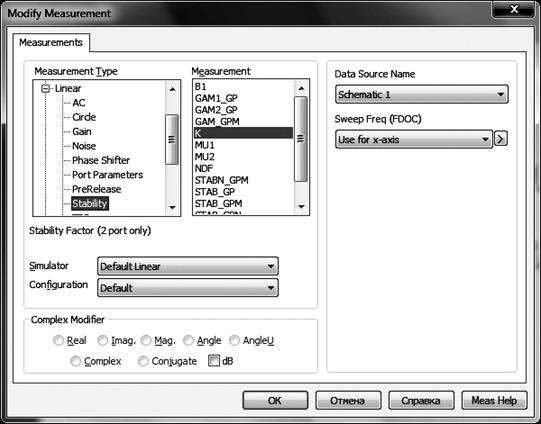
Рис. 3.10. Определение коэффициента устойчивости
Еще раз выберите Project\Add Measurement. В поле Measurement Type нажмите «+» в строке Linear и выберите Gain\GMax. В поле Complex Modifier установите dB (дБ), что означает выбор логарифмической шкалы для отображения результатов вычислений (см. рис. 3.11). Нажмите кнопку Apply, чтобы добавить линию значений GMax в децибелах в окно графика.
Затем снова выберите Project\Add Measurement, в поле Measurement Type строку Port Parameters, а в центральном поле Measurement выберите
S -параметры. Выберите строку с именем Schematic 1 из раскрывающегося списка Data Source Name. Установите значение 2 в поле To Port Index. В поле From Port Index выберите значение 1.
В поле Complex Modifier установите dB (дБ) (см. рис. 3.12).
Нажмите кнопку Apply, чтобы добавить линию значений S 21 в децибелах в окно графика.

Рис. 3.11. Определение максимального коэффициента усиления

Рис. 3.12. Определение коэффициента S 21
Анализ цепи
Нажмите на кнопку Analyze на панели инструментов. На рис. 3.13 знаком « » отмечен график коэффициента устойчивости К, знаком «
» отмечен график коэффициента устойчивости К, знаком « » – lgGMax, и знаком «
» – lgGMax, и знаком « » – lg| S 21|.
» – lg| S 21|.

Рис. 3.13. Частотные зависимости К, lgGMax, lg| S 21|
Из анализа зависимостей рис. 3.13 следует, что транзистор «fsx017wf» на частоте 6 ГГц устойчив (К = 1,082), усиление без согласующих цепей равно 8,148 дБ, максимальное значение усиления при полном согласовании по входу и выходу 18,18 дБ.
Для второго транзистора вашего задания добавьте схему и постройте для нее графики К, lgGMax и lg| S 21|, повторив пункты 3.4.3-3.4.5. Сравните транзисторы по параметру GMax на заданной частоте и выберите транзистор с большим усилением. Следующим шагом рассчитайте элементы цепей связи.
При формировании графиков частотных зависимостей (на рис. 3.13 изображен только пример) следует выбрать необходимые значения толщин линий графиков, размеров шрифтов и выносок, используя для этого выпадающее меню Properties, появляющееся при щелчке правой кнопкой мыши по графику.
Подбор цепи связи
В качестве цепи связи можно использовать схему, изображенную на рис. 3.17. Эта схема является по существу частью схемы (см. рис. 3.4), ранее рассчитанной аналитически.

Рис. 3.17. Структура цепи связи
Подбирая длину двух шлейфов, включенных параллельно источнику сигнала, нужно получить значение модуля | S 22| = | GM 1| = 0,9126. Затем, подбирая длину линии, подключенной к транзистору, получить фазу
Ang(GM 1) = Ang(S 22) = 160,4°.
Для подбора длин линий:
– создайте новую схему Schematic 2;
– установите на поле два порта Р1 и Р2;
– откройте в Менеджере элементов Transmission Lines;
– выделите подгруппу Physical;
– выделите элемент TLINP, который будет моделировать отрезок L трансформирующей линии. Перенесите его в окно схемы и совместите с выводом порта Р2;
– затем выделите элемент TLОCP, который будет моделировать отрезок разомкнутого шлейфа. Перенесите его дважды в окно схемы и установите, как показано на рис. 3.18. В зависимости от условий задачи могут потребоваться как разомкнутые, так и замкнутые шлейфы.

Рис. 3.18. Схема входной цепи связи
Для анализа цепи:
– добавьте новый график командой Add Graph и введите название Graph4;
– рассчитайте S 22-параметр (коэффициент отражения в сторону генератора). В правом поле Data Source Name из раскрывающегося списка выберите строку с именем Schematic 2. В нижнем поле Complex Modifier установите точку Mag (рис. 3.19);
– затем повторите эти действия, установив в нижнем поле Complex Modifier точку Angle – расчет фазы коэффициента отражения.
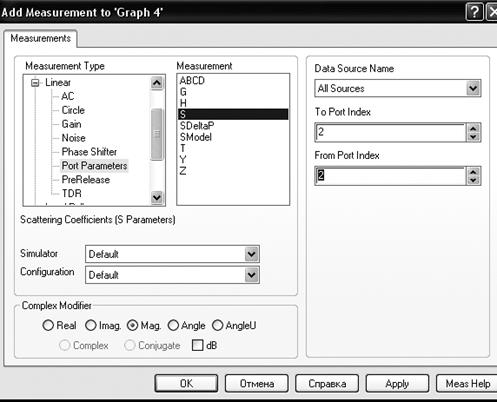
Рис. 3.19. Установка рассчитываемой величины S 22
На рис. 3.20 знаком « » отмечен график Ang(S 22) и знаком
» отмечен график Ang(S 22) и знаком
« » – | S 22|.
» – | S 22|.

Рис. 3.20. Расчет S 22
Как следует из рис. 3.20, значения | S 22| = 0,97858 и Ang(S 22) = -35,64° далеки от требуемых для согласования. Необходимо изменить длины линий так, чтобы получить необходимые значения. Для этого выберем Variable Browser, проставим галочки в полях, показанных на рис. 3.21, нажмем кнопки Apply и  , появится окно регулировок Variable Tuner (см. рис. 3.22).
, появится окно регулировок Variable Tuner (см. рис. 3.22).
Регулируя длины линий TL1, TL3 и TL4, необходимо получить значения
| S 22| = 0,9126 и Ang(S 22) = 160,4°. Для этого пришлось установить длины разомкнутых шлейфов TL4L = TL1L = 6,48 мм, а длину отрезка TL3L = 2,15 мм (см. рис. 3.23). Общая длина шлейфа TL4L+TL1L+ширина линии TL3L составит около 16 мм.

Рис. 3.21. Установка регулируемых параметров

Рис. 3.22. Исходные значения длин линий

Рис. 3.23. Подбор длин линий входной цепи для согласования с транзистором
Точно также нужно решить задачу подбора линий выходной цепи
(рис. 3.24, 3.25, 3.26).

Рис. 3.24. Схема выходной цепи
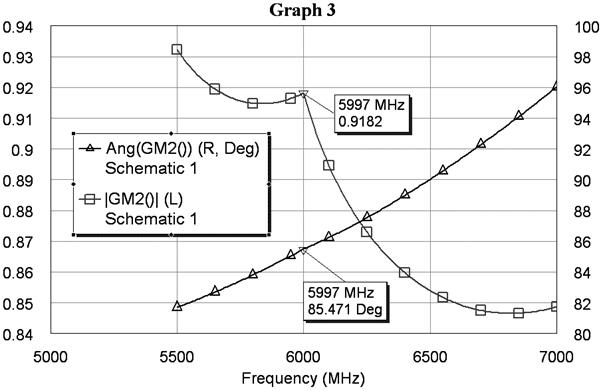
Рис. 3.25. Зависимости модуля и фазы коэффициента отражения GM 2
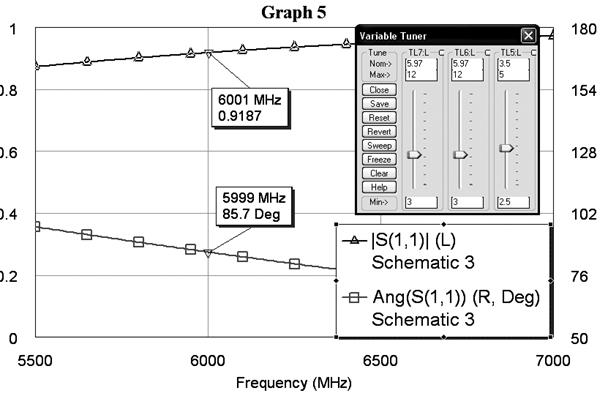
Рис. 3.26. Подбор длин линий выходной цепи для согласования с нагрузкой
Для этого пришлось установить длины разомкнутых шлейфов
TL7L = TL6L = 5,97 мм, а длину отрезка TL5L = 3,5 мм (рис. 3.26). Общая длина шлейфа TL7L+TL6L+ширина линии TL5L составит около 15 мм.
Теперь можно объединить входную и выходную цепи со схемой транзистора (рис. 3.27) и рассчитать его частотные характеристики (см. рис. 3.28).
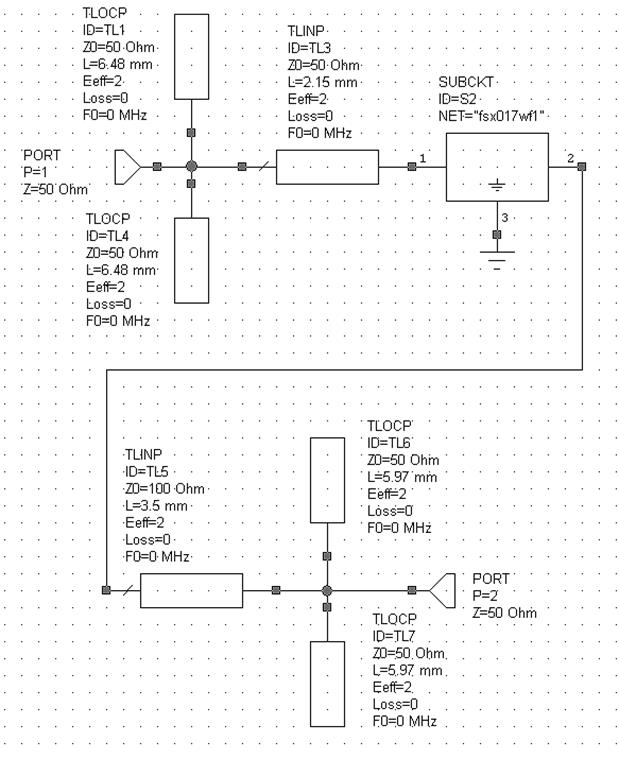
Рис. 3.27. Схема усилителя

Рис. 3.28. Характеристики усилителя
Схема, изображенная на рис. 3.27, может быть представлена, например, в таком виде (рис. 3.29).
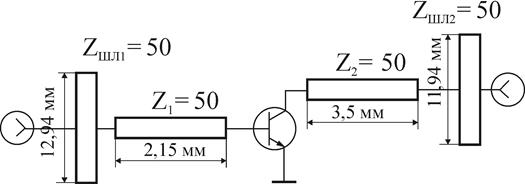
Рис. 3.29. Рассчитанная схема усилителя
Пример моделирования конструкции усилителя
После оценки реализуемости устройства результатами моделирования схемы с идеализированными элементами следует этап создания его виртуального макета.
Макетирование является практически неизбежным этапом процесса проектирования радиоэлектронных устройств СВЧ и КВЧ диапазонов. Часть макетов требует переделок, что в групповом производстве микроэлектронных устройств сопряжено с большой трудоемкостью. Поэтому виртуальное макетирование в среде проектирования AWR DE может стать средством экономии ресурсов труда и времени.
Виртуальный макет отображает электромагнитные свойства материалов и геометрические размеры элементов, расслоение диэлектрических подложек на слои масок, подслои высокой адгезии и др.
На этом этапе выясняется обоснованность выбранного схемного решения уже с учетом свойств реальных элементов и взаимодействий между ними. Для этого в схему вносятся соответствующие им модели.
Импорт файла данных
При сохранении проекта под новым именем эта операция выполнена автоматически. Если необходимы файлы с другими данными, нужно выполнить операции, аналогичные п. 3.4.1.
Установка элементов схемы
После сохранения проекта под новым именем необходимо заменить элементы старого проекта на элементы, необходимые для моделирования конструкции в новом проекте.
Возможный вариант принципиальной схемы усилителя приведен на
рис. 3.40.

Рис. 3.40. Схема усилителя
Структура входной цепи должна содержать:
– отрезки линий Z 1 с волновым сопротивлением 50 Ом. В один из них впаивается входной вывод транзистора, другие служат для подключения к стандартному порту с сопротивлением 50 Ом;
– «отрезки» (Э), которые компенсируют неоднородности, возникающие в местах изменения волнового сопротивления, например в месте соединения линий Z 1 и Z шл1;
– отрезок линии (Zшл1), выполняющей роль шлейфа;
– отрезок линии длиной  /4 с высоким волновым сопротивлением и
/4 с высоким волновым сопротивлением и
«конусобразный» отрезок линии длиной  /4, образующие цепь смещения.
/4, образующие цепь смещения.
Элементы коллекторной цепи имеют аналогичное назначение.
Микрополосковый элемент, являющийся трансформирующей линией Z 1, вводится в схему следующими действиями:
– перейдите на вкладку Менеджера элементов, щелкнув ярлычок вкладки Element внизу вкладок;
– откройте в Менеджере элементов папку Microstrip, дважды щелкнув на соответствующем узле;
 Рис. 3.41. Установка трансформирующей линии
Рис. 3.41. Установка трансформирующей линии
|
– выделите подгруппу Lines и отобразите варианты линий в нижнем поле Менеджера элементов;
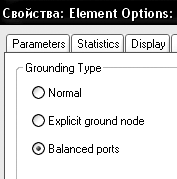 Рис. 3.42. Установка балансных выводов
Рис. 3.42. Установка балансных выводов
|
– выделите элемент MLIN, удерживая нажатой левую клавишу мыши, перенесите его в окно схемы и соедините с узлом 1 транзистора fsx017wr (рис. 3.41). Для того чтобы в дальнейшем выполнить симметричное заземление двух выводов эмиттера, щелкните правой кнопкой мыши по изображению транзистора, выберите Properties, в контекстном меню Свойства… выберите Balanced ports (рис. 3.42) или Explicit ground node.
Элемент, являющийся переходом между фазирующей линией и линией шлейфа, вводится следующим образом:
–выделите подгруппу Junctions и отобразите варианты линий в нижнем поле Менеджера элементов;
– выделите элемент MSTEP, удерживая нажатой левую клавишу мыши, перенесите его в окно схемы и соедините с левым узлом линии MLIN (рис. 3.43).
Рис. 3.43. Установка элемента «MSTEP»
Затем скопируйте элемент MLIN и совместите его правый вывод с левым выводом элемента MSTEP. Этот элемент после редактирования его размеров будет играть роль шлейфа.
Так как структура выходной согласующей цепи аналогична, можно скопировать все три отрезка линий и перенести их к правому выводу транзистора (рис. 3.44).

Рис. 3.44. Элементы выходной цепи
Для того чтобы создать элементы для подключения цепей смещения и отделить трансформирующие цепи от источника сигнала, необходимо скопировать и установить к левому выводу схемы последовательно следующие элементы MSTEP, MLIN, MTEE, MLIN (см. рис. 3.45).
Элемент MTEE выбирается на вкладке Junctions. Он необходим для подключения цепи смещения. Затем на вкладке Capacitor выбираем и устанавливаем элемент CHIPCAP (рис. 3.46).
 Рис. 3.45. Установка элементов для подачи смещения
Рис. 3.45. Установка элементов для подачи смещения

Рис. 3.46. Установка элемента CHIPCAP
Затем установим отрезок линии MLIN и порт (см. рис. 3.47).

Рис. 3.47. Установка линии для подсоединения разъема
Повторяя аналогичные действия, установим элементы выходной цепи
(рис. 3.48).

Рис. 3.48. Установка элементов в



 . Запустить Microwave Office можно двойным щелчком на пиктограмме либо щелчком по соответствующей строке программы в стартовом меню Windows. После запуска открывается главное окно среды AWR DE, где помещены инструменты проектирования радиоэлектронных средств, предоставляемые этой средой проектирования, показанное на рис. 1.1.
. Запустить Microwave Office можно двойным щелчком на пиктограмме либо щелчком по соответствующей строке программы в стартовом меню Windows. После запуска открывается главное окно среды AWR DE, где помещены инструменты проектирования радиоэлектронных средств, предоставляемые этой средой проектирования, показанное на рис. 1.1.
 Рис. 1.4. Окно установки диапазона частот
Рис. 1.4. Окно установки диапазона частот






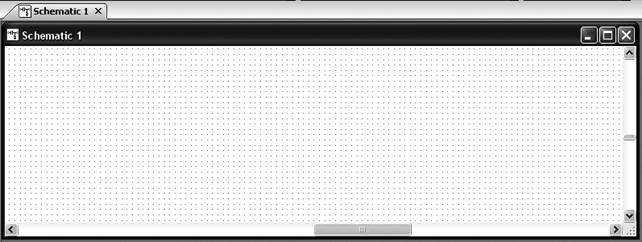
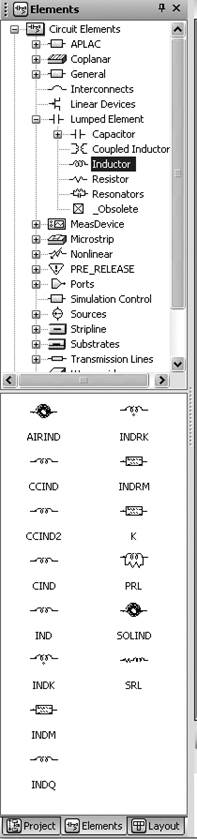 Рис. 1.12. Выделение элемента IND
Рис. 1.12. Выделение элемента IND
 Рис. 1.11. Выбор вкладки Elements
Рис. 1.11. Выбор вкладки Elements
 Рис. 1.13. Установка элемента в схему
Рис. 1.13. Установка элемента в схему

 . «Земля» в схеме необходима для определения начала отсчета напряжений и может быть установлена во многих местах схемы. Порт обладает определенным внутренним сопротивлением и является источником сигнала ограниченной мощности. Порт является также нагрузкой для линий передачи и может служить измерительным инструментом. Схемой порта может служить классический двухполюсник. Порт, подобно другим элементам цепи, можно повернуть нажатием правой кнопки мыши на 90°.
. «Земля» в схеме необходима для определения начала отсчета напряжений и может быть установлена во многих местах схемы. Порт обладает определенным внутренним сопротивлением и является источником сигнала ограниченной мощности. Порт является также нагрузкой для линий передачи и может служить измерительным инструментом. Схемой порта может служить классический двухполюсник. Порт, подобно другим элементам цепи, можно повернуть нажатием правой кнопки мыши на 90°.
 Рис. 1.17. Добавление графика
Рис. 1.17. Добавление графика

 Рис. 1.23. Анализ
Рис. 1.23. Анализ

 Рис. 1.26. Изменение масштаба и шага шкалы ординат
Рис. 1.26. Изменение масштаба и шага шкалы ординат
 Рис. 1.25. Изменение шкалы
Рис. 1.25. Изменение шкалы

 , (2.1)
, (2.1) — текущая частота ФНЧ;
— текущая частота ФНЧ; — частота среза ФНЧ;
— частота среза ФНЧ; — текущая частота ППФ;
— текущая частота ППФ; — ширина полосы пропускания ППФ;
— ширина полосы пропускания ППФ; ,
,  и
и  — верхняя, нижняя граничные частоты и среднегеометрическая частота полосы пропускания ППФ.
— верхняя, нижняя граничные частоты и среднегеометрическая частота полосы пропускания ППФ.
 ППФ равной частоте среза
ППФ равной частоте среза  = 8 МГц. В справочниках [2] обычно приводятся нормированные величины элементов (
= 8 МГц. В справочниках [2] обычно приводятся нормированные величины элементов ( ) для низкочастотного фильтра прототипа.
) для низкочастотного фильтра прототипа.
 1
1
 ,
,  , (2.2)
, (2.2) и использовании обычных замен переменных
и использовании обычных замен переменных  . (2.3)
. (2.3) ;
;  .
.
 , полоса пропускания
, полоса пропускания  .
.
 Рис. 3.1. Принципиальная схема усилителя
Рис. 3.1. Принципиальная схема усилителя



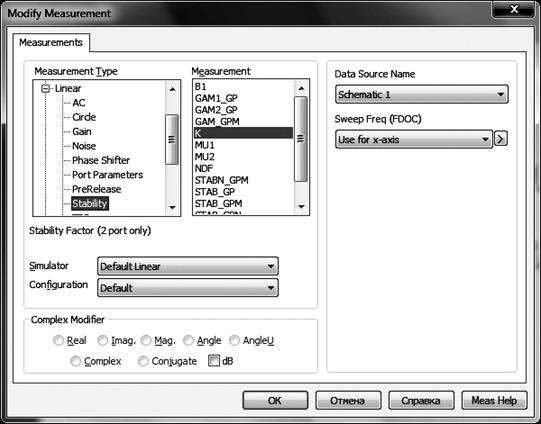


 » отмечен график коэффициента устойчивости К, знаком «
» отмечен график коэффициента устойчивости К, знаком « » – lgGMax, и знаком «
» – lgGMax, и знаком « » – lg| S 21|.
» – lg| S 21|.


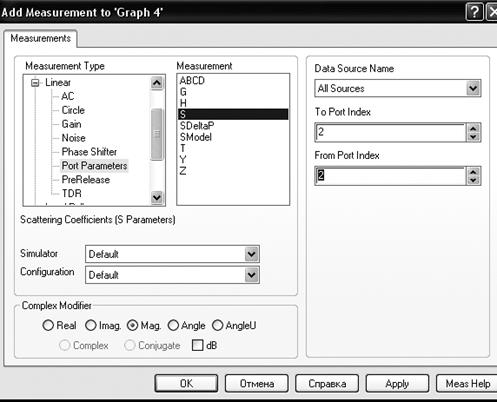

 , появится окно регулировок Variable Tuner (см. рис. 3.22).
, появится окно регулировок Variable Tuner (см. рис. 3.22).



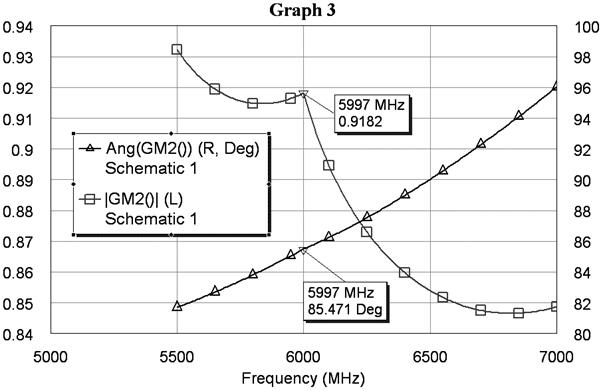
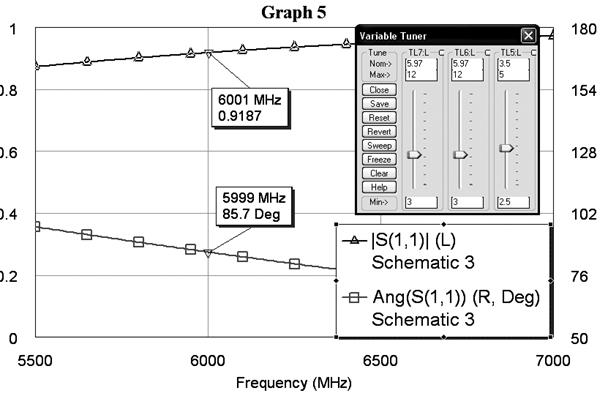
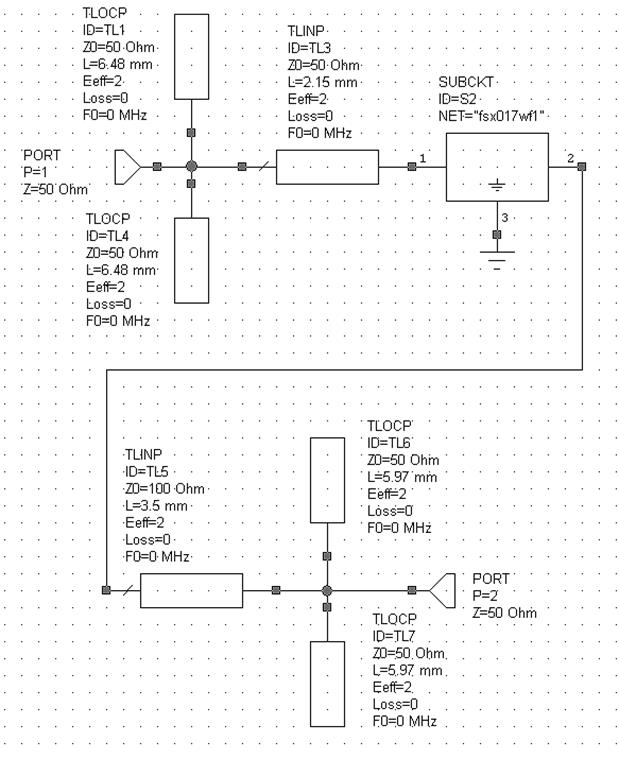

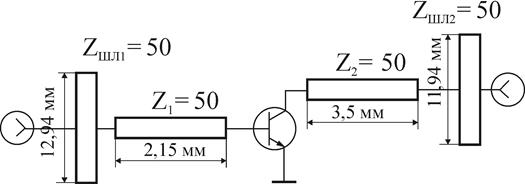

 /4 с высоким волновым сопротивлением и
/4 с высоким волновым сопротивлением и Рис. 3.41. Установка трансформирующей линии
Рис. 3.41. Установка трансформирующей линии
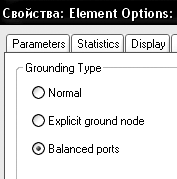 Рис. 3.42. Установка балансных выводов
Рис. 3.42. Установка балансных выводов


 Рис. 3.45. Установка элементов для подачи смещения
Рис. 3.45. Установка элементов для подачи смещения




